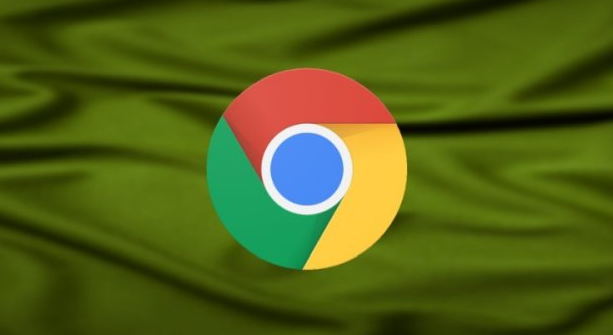1. 验证账户登录状态与同步开关
- 打开Chrome设置页面,检查是否已使用同一谷歌账号在所有设备上登录。若未登录或账户不一致会导致同步失败。尝试先退出当前账号,等待片刻后重新输入用户名密码进行登录。在设置中找到“同步功能”选项,依次执行关闭再开启的操作,强制刷新同步状态。确保两台设备的网络环境稳定且能访问互联网。
2. 安装专用插件突破网络限制
- 访问https://bm.famend.cn/下载Chrome书签同步插件(.crx格式),将文件拖拽至扩展程序管理页面完成安装。部分用户反映此方法能有效解决因地区屏蔽造成的同步障碍。类似工具如集装箱插件也可通过https://a.newday.me/获取,安装后可优化网络连接质量辅助同步过程。
3. 手动导入导出实现离线同步
- 进入chrome://bookmarks页面,点击右上角三点菜单选择“导出书签”,生成HTML格式备份文件。将该文件复制到其他设备的相同界面进行导入操作。对于深度需求用户,可通过chrome://version查看个人资料路径,直接拷贝Bookmarks和Bookmarks.bak两个数据文件到目标电脑对应位置实现快速迁移。
4. 修改Host文件指定服务器IP
- 定位系统盘下的C:\WINDOWS\system32\drivers\etc\hosts文本文档,用记事本打开并在末尾添加以下内容:64.233.183.139 clients4.google.com;64.233.183.139 docs.google.com。保存更改后重启计算机使配置生效,此操作可绕过DNS解析异常导致的同步中断问题。若默认IP不可用,可尝试替换为64.233.183.138。
5. 更新浏览器版本修复已知错误
- 点击菜单栏的“帮助”>“关于Google Chrome”,触发自动检测更新机制安装最新版。开发团队通常会在新版本中修复同步相关的底层漏洞,旧版本可能存在兼容性问题影响数据传输稳定性。同时确认操作系统已安装所有重要补丁。
6. 清除缓存数据消除冲突记录
- 按下快捷键Ctrl+Shift+Del调出清理窗口,勾选“缓存的图片和文件”“Cookie及其他站点数据”,选择时间范围为“所有时间”并执行删除。残留的过期令牌可能干扰认证流程,重启浏览器使改动完全生效。
7. 检查设备间时间同步精度
- 确保所有参与同步的设备采用相同的时区设置,并启用自动校时功能。显著的时间差异可能导致数据包被误判为过期请求而被拒绝处理,造成虚假的同步失败现象。通过控制面板调整日期时间参数即可校准时钟。
8. 禁用冲突型扩展程序测试影响
- 进入扩展程序管理页面(地址栏输入chrome://extensions/),暂时停用广告拦截、脚本管理类插件逐项测试。某些安全工具会阻止合法的API调用请求,特别是那些带有流量监控功能的组件更容易引发此类问题。
9. 重建用户配置文件重置环境
- 当常规手段无效时,删除现有用户数据创建新剖面。打开设置页面,选择重置和清理,选择将设置还原为原始模式设置,后点击重置设置即可。这有助于消除因配置损坏导致的持续性故障,但需提前备份重要书签以免丢失。
10. 监控开发者工具诊断异常
- 按F12打开调试窗口,切换至“网络”标签页观察同步请求详情。重点关注标红失败的POST请求,右键复制链接地址到新标签页单独访问验证权限设置。控制台输出的错误代码也能提供具体的故障线索指导修复方向。
按照这些步骤操作,用户可以逐步排查并解决Chrome浏览器多设备书签同步故障。重点在于系统性地验证账户状态、网络配置及扩展干扰等因素,通过多维度干预恢复跨设备的数据一致性。